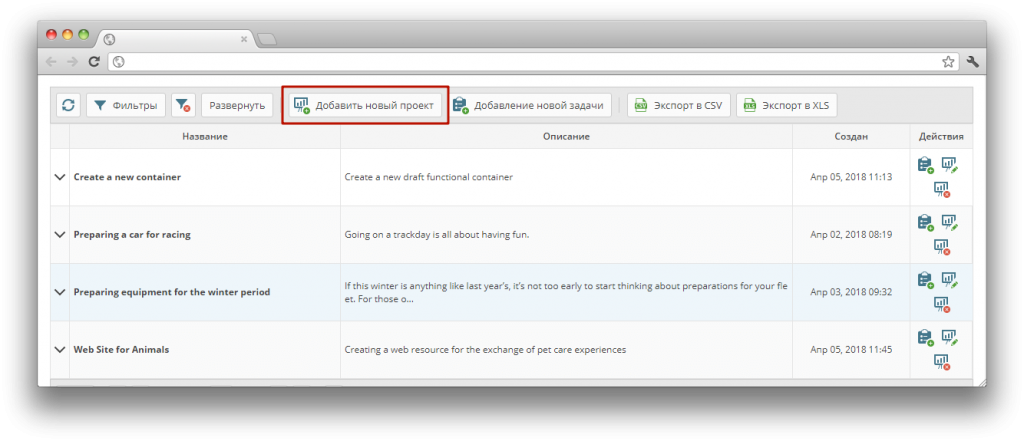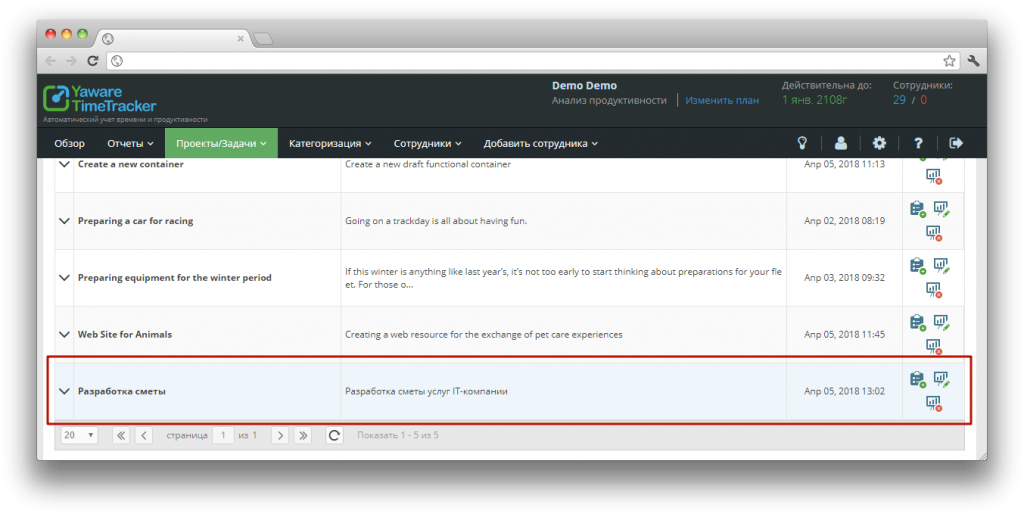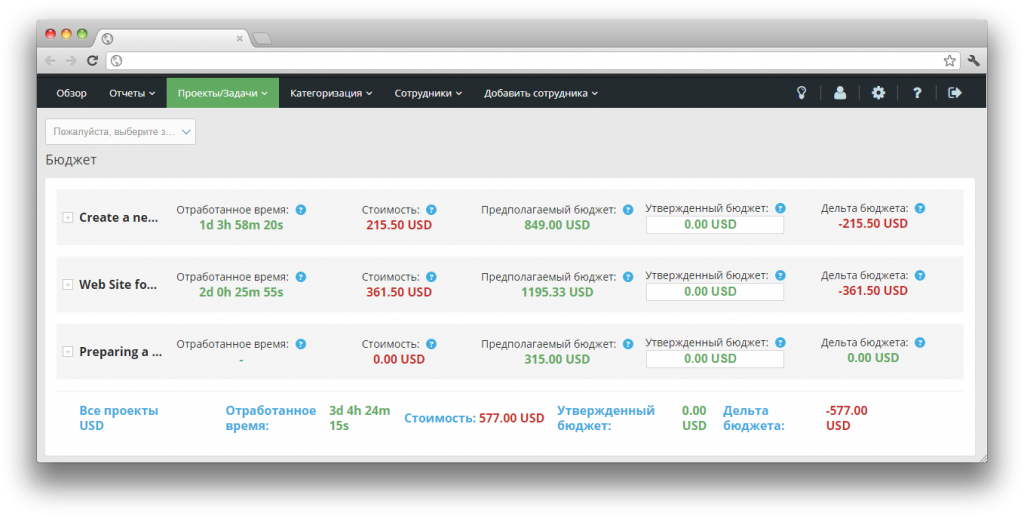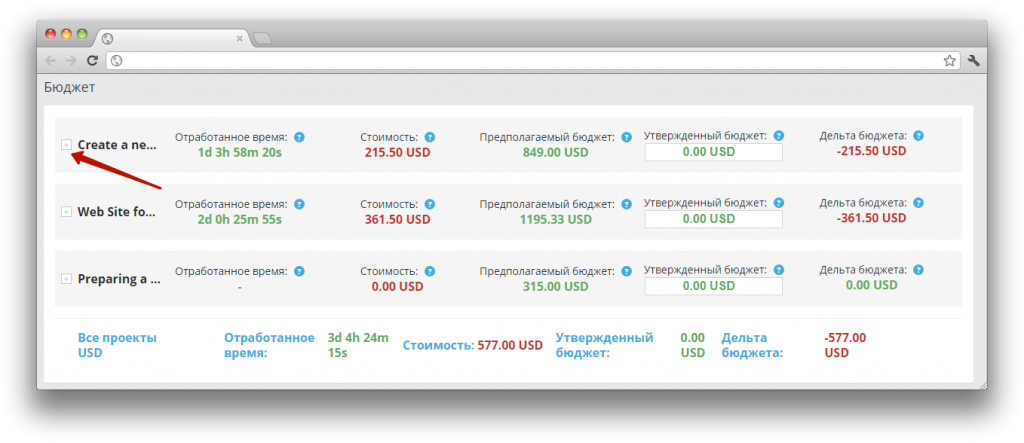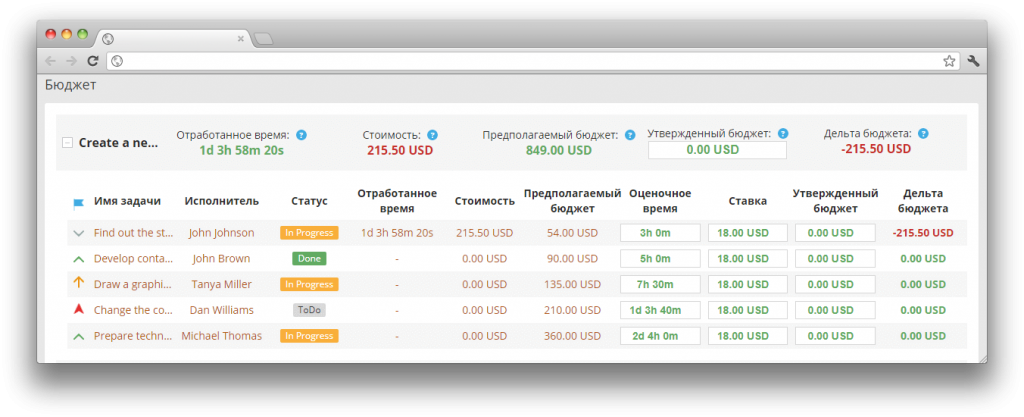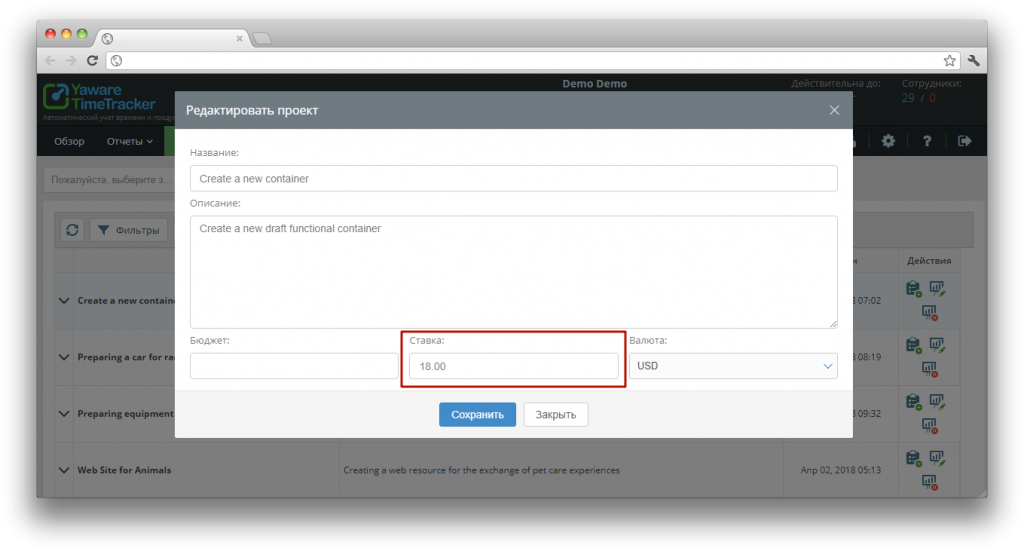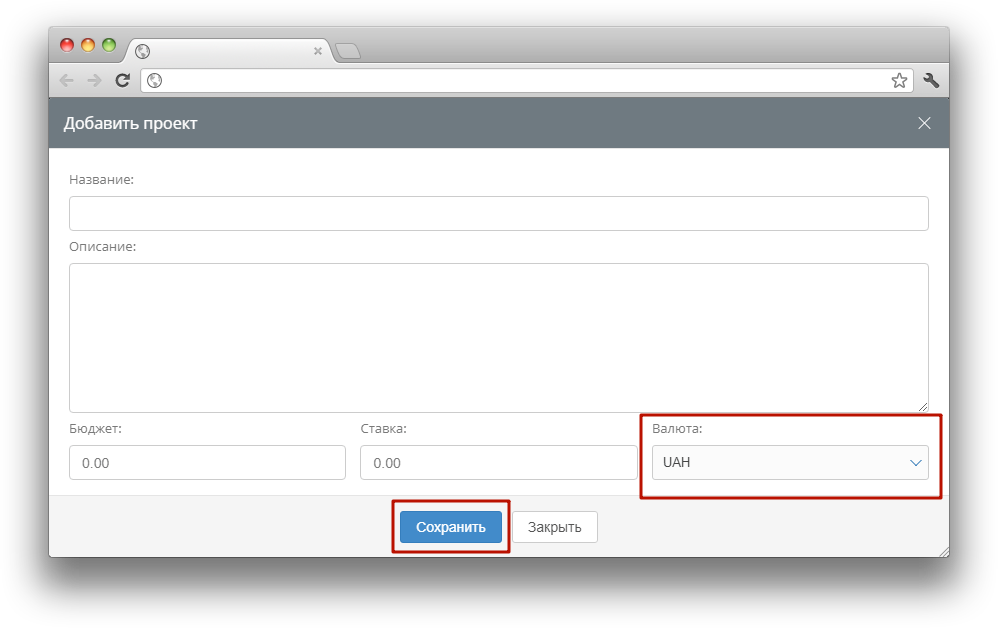Проекты — часть любой работы. Благодаря новому функционалу Yaware.TimeTracker позволяет не только создавать, но и работать с проектами.
Создание проекта
Теперь в верхнем меню появилась новая кнопка «Проекты/Задачи». Кликните на нее, а затем на опцию с аналогичным названием. Перед вами появится такая страница:
Выделенная красным кнопка на панели инструментов открывает окно создания нового проекта (как это не очевидно!). Введите название проекта и описание. К слову, последнее вводить не обязательно, однако, это поможет сориентироваться сотрудникам. О функциях бюджета, ставки и валюты я расскажу чуть ниже.
А пока что, нажимаем “Сохранить” и проект автоматически появляется в списке:
В правой его части находятся кнопки редактирования: можно изменить параметры проекта, добавить задачу или вовсе удалить проект.
Конечно, вы можете ограничиться лишь предоставленными выше двумя параметрами. Их вполне достаточно для обычной систематизации задач. Однако, если вам интересен полноценный контроль, рекомендую ознакомиться с некоторыми дополнительными параметрами.
Бюджет на проект
Бюджет, на который вы рассчитываете, плановый или утвержденный. Благодаря этому параметру вы сможете контролировать расходы на проект и анализировать их по его реализации.
Бюджет указывается в окне проекта при создании, или редактуре. Чтобы отредактировать установленный бюджет просто нажмите кнопку “Редактировать” в левой части проекта (смотри рис.3).
Кроме того, указание бюджета позволяет вам получать постоянную отчетность. Для отчета по бюджету опять-таки найдите кнопку “Проекты/Задачи” — опция “Бюджет”. Кликнув по ней, вы откроете список всех проектов с указанным бюджетом (или нет, тогда все будет по нулям), а внизу — суммарные показатели.
К последним относиться отработанное время, стоимость проекта, предпологаемый бюджет, утвержденный бюджет и дельта-расчет. Параметры отображаются как по каждому проекту отдельно, так и суммарно по всех проектах.
Думаю, здесь следует объяснить:
- отработанное время является суммарным временем, затраченным на реализацию проекта;
- стоимость рассчитывается через умножение ставки проекта (ее мы тоже обсудим) на РЕАЛЬНО отработанное время — т.е. учитывая только продуктивное время работы;
- предполагаемый бюджет составляет сумму бюджетов задач, принадлежащих проекту;
- утвержденный бюджет — тот, что указывается при создании;
- дельта — разница между утвержденным бюджетом и стоимостью проекта.
Кроме того, у вас есть возможность посмотреть отчетность отдельно по задачам. Для этого просто нажмите значок плюса в интересующем вас проекте:
После нажатия откроется список задач. Вы можете открывать несколько проектов одновременно:
Кроме выше описанных параметров, у задач дополнительно обозначены исполнитель, статус, оценочное время и ставка. Но о них мы поговорим позже…
А пока перейдем к следующему параметру.
Ставка проекта
Ставка помогает:
- директору контролировать бюджетные расходы;
- заказчику получить точный и полный отчет по работе;
- сотруднику получать заработную плату которую он заслужил.
Ее, как и бюджет, можно ввести во время создания проекта и при редактировании. Главное помнить: ставка указывается в той же валюте, что и бюджет!
Когда ставка назначается на проект, а не отдельную задачу — по ней происходит оплата всех сотрудников, причастных к проекту, вне зависимости от сложности и типологии выполненной работы.
Поэтому, в отличии от остальных параметров я не рекомендую ее указывать (только если все сотрудники выполняют одинаковые задачи).
Валюта
Указание валюты нужно для отчетности и автоматических расчетов. Как и с остальными параметрами, это можно сделать при создании проекта или его редактировании.
Просто в окне проекта кликните на параметр «Валюта» в правом нижнем углу. Появиться выпадающий список. Выберите нужную вам валюту, а затем нажмите кнопку “Сохранить”.
Внимание! Не забудьте указывать параметры задач данного проекта в той же валюте. Иначе автоматические расчеты не будут верны.
Узнайте о новой функционале подробнее в Базе знаний или посетите официальную страницу функционала.